Skype は、インターネット上で会話するための最も人気があり、よく使用されるモードの 1 つです。 Skype のテキスト、音声/ビデオ通話を使用すると、どこにいても愛する人と簡単に会話したり、経験を共有したりできます。したいときもあるかもしれませんSkype通話を録音します。このような場合には、これらの無料のSkype通話録音ソフトウェア必ずあなたを助けます。

Windows 11/10用の無料Skype通話レコーダー
ネイティブにできる一方で、Skypeのビデオ通話と音声通話を録音する、通話を録音し、後で見るために保存するのに役立つ、信頼性の高い機能が豊富なサードパーティ製アプリケーションがいくつかあります。この記事では、Skype 通話を録音するための最良のツールのいくつかについて学びます。
Skype通話を録音する
これらの無料の Skype 通話レコーダーは、コンピュータから直接音声通話とビデオ通話をシームレスに録音できます。ただし、クラシック Skype ソフトウェアをインストールする必要があります。Windows 10 の組み込み Skype アプリはこれらのツールでは動作しない可能性があります。
- iFree Skypeレコーダー
- アモルトコールレコーダー
- コールグラフツールバー
- Callnote プレミアムコールレコーダー
- パメラ
- Skype 自動レコーダー
- エヴァエル
- MP3 スカイプレコーダー。
1] iFree Skypeレコーダー

iFree Skype Recorder は、無制限の通話録音と呼ばれる機能を備えたフリーウェアです。つまり、通話がどれだけ長くても、このプログラムは通話を最後まで録音できます。音声通話のみを録音できますが、試してみるのは良いオプションです。シンプルでユーザーフレンドリーなインターフェイスにより、このプログラムは Skype を初めて使用するユーザーでも非常に簡単に使用できます。
録音には 2 つの異なるモードがあります無料– 手動と自動。自動録音機能をオンにすると、通話開始と同時に録音が開始されます。一方、手動モードでは、通話をより詳細に制御できます。いつでも録画を開始できます。どちらのモードでも、画面にレコーダーが表示され、録音が進行中であることが示されます。
このSkypeレコーダーソフトウェアをインストールした後、ユーザーが最初に遭遇するのはユーザーインターフェイスです。きれいではありませんが、実用的です。 Skype で音声通話を録音する場合、ユーザー インターフェイスを定期的に見つめている人はいないため、ユーザー インターフェイスがどのように見えるかは誰にとっても重要ではありません。ただし、重要なのは、ユーザー インターフェイスがシンプルで乱雑ではないという事実です。
さて、通話を録音する場合、ソフトウェアはこれを自動または手動で行うように設定できます。自動的にこれは、Skype 通話が開始されるとすぐに、iFree Skype Recorder がユーザーの干渉なしに録音を開始することを意味します。のマニュアルモードただし、これはまったく逆であり、何が起こるかをより細かく制御できるようになるはずです。
2] アモルトコールレコーダー
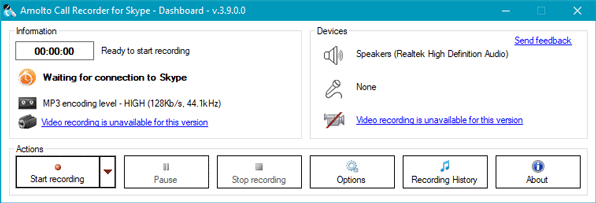
この無料の Skype 通話レコーダー アプリは、ビデオ通話だけでなく音声通話も問題なく録音できます。品質について言えば、出力では適切なサウンドとビデオ品質が得られます。録音時間に制限がないので、誰かと長い会話をしていても録音が失われることはありません。ファイル拡張子に関しては、ビデオの場合は .mp4、オーディオの場合は .mp3 が見つかります。インストール後、Skype で誰かに接続すると自動的に起動するため、通話を録音するために起動する必要はありません。ウェブサイトにアクセスしてください詳細については。
3] コールグラフツールバー
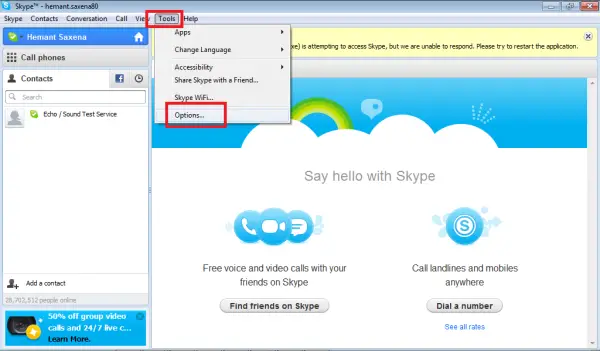
Call Graph Toolbar は、無料の Skype 通話録音ソフトウェアのリストに追加する価値のあるもう 1 つの Skype レコーダー ツールです。通話を WAV および MP3 形式で録音します。 SkypeOut/SkypeIn通話とSkype P2P通話の両方を記録します。通話を高品質で録音し、マルウェアやスパイウェアを持ち込まないのが最大の利点です。
一度あなたがダウンロードしてインストールするCall Graph を使用するには、ツールを認証して Skype に接続する必要があります。 Skype を再起動すると、Call Graph 録音ツールを Skype アカウントに接続できるようになります。 [オプション] タブをチェックして、通話やその他の設定の録音を開始してください。
4] Callnote プレミアムコールレコーダー
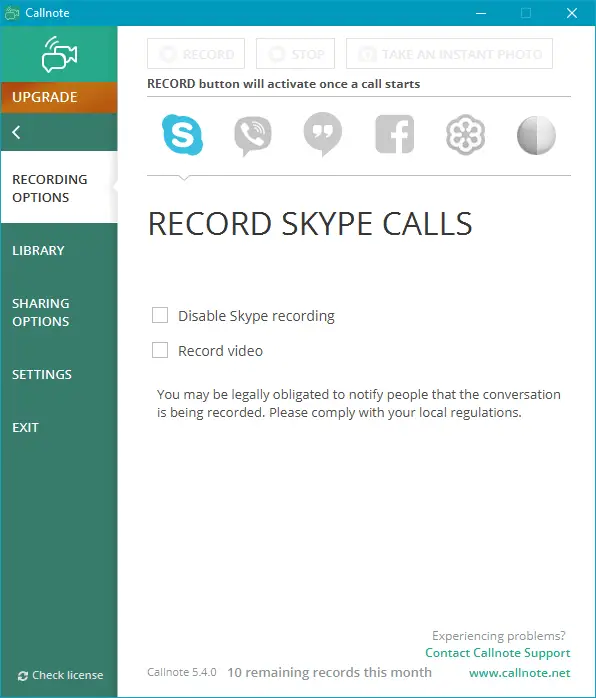
名前にはプレミアムという単語が含まれていますが、Callnote プレミアム コール レコーダーは Windows コンピューターに無料でダウンロードできます。これには別の有料の Professional エディションが付属しています。ただし、このツールを個人的な目的で使用する場合は、購入する必要はありません。利用可能な機能について言えば、Skype、Google+ ハングアウト、Facebook ビデオ通話、Viber オーディオおよびビデオ通話を録音できます。無料の機能とは別に、いくつかの欠点も見つかるかもしれません。たとえば、1 か月あたり 10 件を超える通話を録音することはできません。 HD ビデオ録画などはできません。
5】パメラ
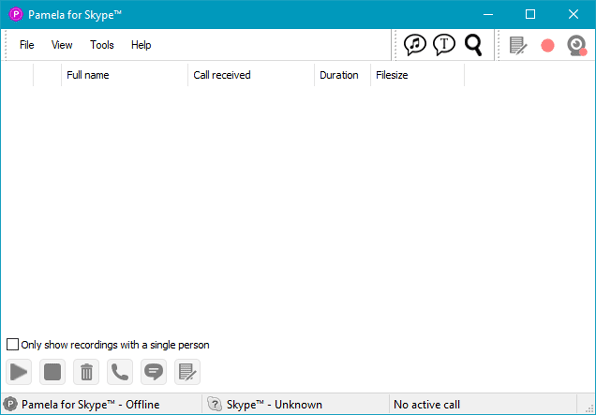
Pamela.biz も、Windows Vista 以降のバージョンに対応する優れた無料の Skype 通話録音ソフトウェアです。他の標準アプリと同様に、通話を自動的に録音し、留守番電話や通話スケジューラーなどとして機能します。録音に関して言えば、ビデオだけでなくオーディオも高品質で録音できるため、さらに活用できます。モノラルとステレオのどちらかを選択できるため、ニーズに合った最適なオーディオを選択できます。 Pamela の唯一の欠点は、15 分を超える録音ができないことです。ただし、プロフェッショナル版または有料版にはそのような制限はありません。
6] Skype 自動レコーダー
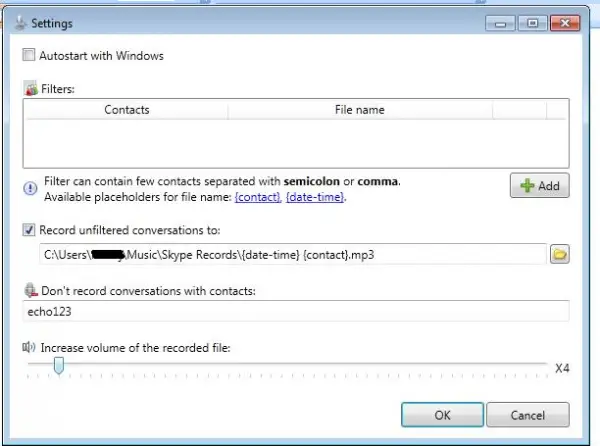
Skype Auto Recorder は、Skype 通話を録音できる無料の Windows プログラムです。他のこのようなツールとは異なり、このプログラムを使用すると、特定の連絡先への通話を録音できます。デフォルトの自動通話録音に設定されていますが、通話を録音したくない連絡先のリストを作成できます。すべての通話を MP3 形式で録音します。
設定するには、次の場所にアクセスする必要があります。'設定'ウィンドウ。まず、マウスを使用して Skype Auto Recorder のトレイ アイコンを右クリックし、[設定] を選択します。
「設定」ウィンドウでは、さまざまなオプションを設定できます。これらには以下が含まれます:
- 「Windowsで自動起動」オプション – このオプションを有効にすると、アプリケーションが Windows レジストリの [実行] セクションに配置されます。
- 「フィルタリングされていない会話を録音」オプション – これにより、フィルターに追加されていないすべての連絡先からの通話を録音できます。
- 「録音ファイルの音量を上げる」オプション – これにより、出力 MP3 ファイルの音量を増やすことができます。スケール 1 ~ 50 が利用可能です。
- 「連絡先との会話を録音しないでください」– このフィールドでは、通話が録音されない連絡先を除外できます。
出力ファイル名には、目的のファイル名を含む有効なパスを入力する必要があります。拡張子を指定しない場合は、MP3 が自動的に追加されます。
Skype 自動レコーダーの機能:
- 会話を MP3 に録音する機能
- レコードの音量を上げるサポート
- システムトレイにアイコンとしてひっそりと常駐します
- Skype への自動接続/再接続のオプション
- 連絡先/連絡先グループを別のファイルに記録するためのフィルター
- 特定の連絡先の録音を除外するブラックリスト オプション
- Windows で自動起動するオプション
これは zip ファイルとして提供されており、プログラムを実行するには、まず skypeautorecorder.codeplex.com からファイルをダウンロードして抽出する必要があります。インストールすると、そのアイコンはシステム トレイに常駐します。
7]エヴァエル
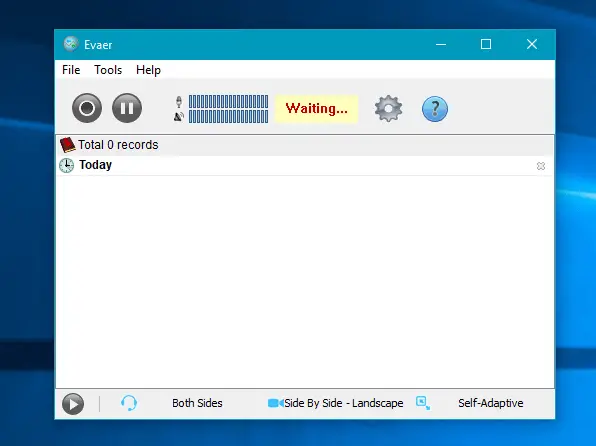
エヴァエルは、Windows 用の最高の無料 Skype 通話録音ソフトウェアの 1 つです。前のアプリと同様に、無料版と有料版があります。 Evaer の無料版の唯一の制限は、5 分を超える通話を録音できないことです。機能について言えば、1080p および 720p のビデオ録画、高品質オーディオ録画、録画中のピクチャ イン ピクチャ モードなどがあります。それとは別に、音声通話の場合は MP3 通話のみを録音できます。最も優れた点は、Windows 用の標準 Skype アプリ、Skype UWP、および Skype for Business と互換性があることです。
8] MP3 スカイプレコーダー
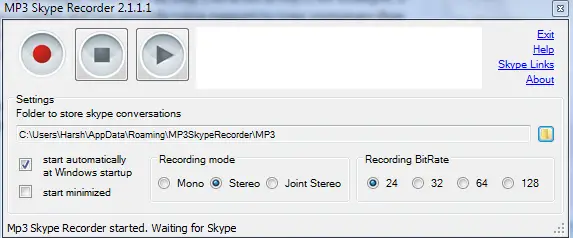
MP3 スカイプレコーダーは無料のツールこれを使用すると、Skype の会話を録音し、高品質の MP3 として保存できます。これは非常に基本的で、理解して使用するのが簡単です。録音、一時停止、再生という 3 つのボタンがあることがわかります。
音声通話を録音すると、さまざまな方法で役立ちます。たとえば、スタートアップを経営していて、顧客に音声サポートを提供している場合は、サービスを再定義するために音声録音を行う必要があると感じるかもしれません。
ソフトウェアの UI に関しては、非常に基本的で、理解して使用するのが簡単です。素晴らしいことは何もありませんが、関連するオプションがすべて明確に見つかります。録音、一時停止、再生の 3 つのボタンがあることがわかります。 [録音] ボタンを使用すると Skype 会話を録音できますが、停止を使用すると録音を終了できます。
このアプリケーションの最大の欠点は、再生ボタンをクリックすると、録音されたファイルが保存されているフォルダーが開き、それらの MP3 ファイルを再生するためにサードパーティのツールを使用することです。しかし、それ以外の場合、録音は素晴らしいものであり、目的は解決されます。
録音ビットレートを 24 ~ 128kbps に設定できるオプションもあります。モノラル、ステレオ、ジョイントステレオなどの録音モードがあります。このアプリケーションは、開発された基本的な機能を実行できるため、素晴らしいと思います。
スカイプは、Microsoft の一部であり、常に最高のビデオ/音声通話ソフトウェア アプリケーションと考えられていますが、残念なことに、通話を録音するための組み込みオプションはありません。従業員とのインタビューや愛する人との個人的なチャットなど、音声やビデオでの会話を録音して後で見たい場合があります。ここで、これらのフリーウェアが役に立ちます。ご提案がございましたら、以下のコメント欄で共有してください。






